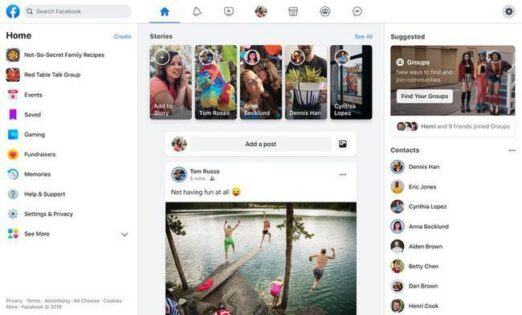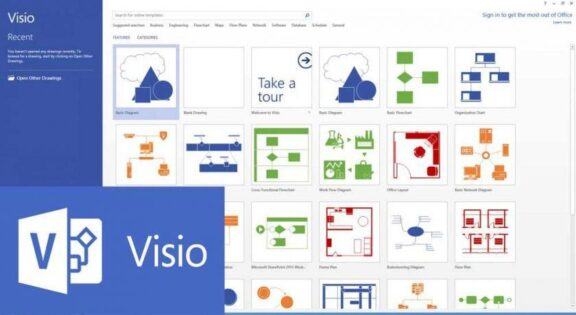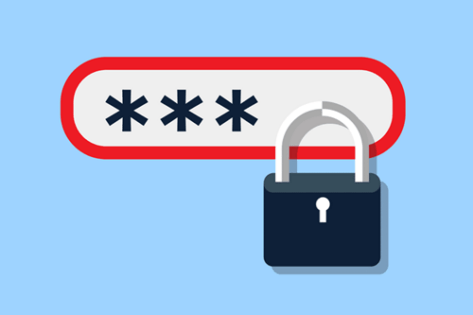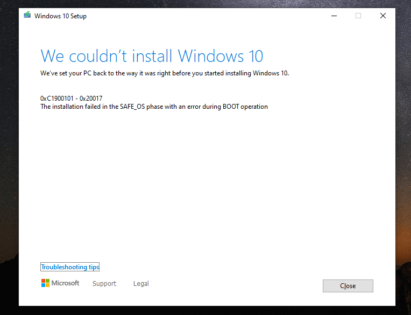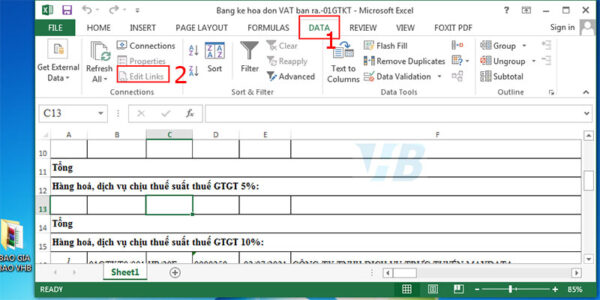Một số website và phần mềm kiểm tra máy tính trước khi mua. Máy tính là một thiết bị gắn với hầu hết mọi người trong thời đại hiện nay. Chọn mua máy tính giờ cũng đau đầu và lắm tư vấn. Chẳng biết đâu mà lần và làm người được tư vấn cảm thấy bối rối. Bài viết này sẽ giúp các bạn tổng quan về các webiste và phần mềm kiểm tra máy tính trước khi mua. Điều đặc biệt là nó hoàn toàn miễn phí
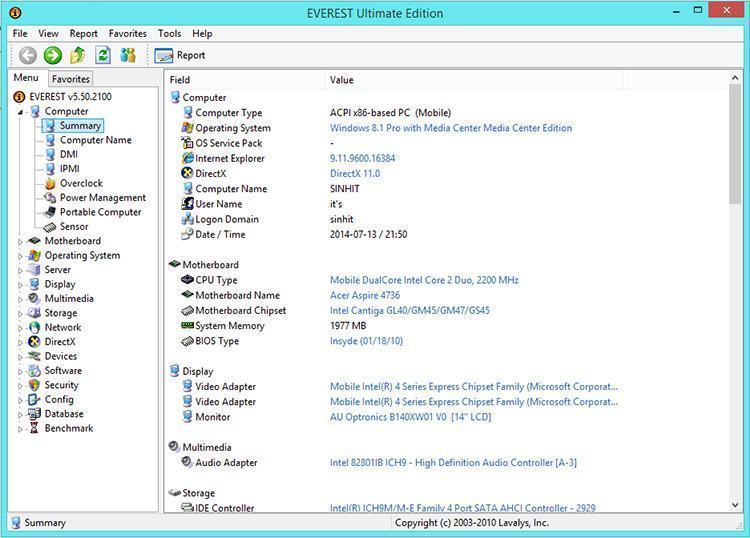
1- Website kiểm tra máy tính
– Google.com: Gõ từ khóa bạn cần như: đánh giá laptop hp 8470p, đánh giá laptop dell m6600..v.v.v bạn sẽ nhận được một số đánh giá, bạn có thể gõ thêm ngolongnd hoặc voz đằng sau các từ khóa tìm kiếm để biết chuyên sâu hơn, ít có tính chất thương mại sẽ phụ hợp hơn. Ví dụ:
“laptop hp 8470p ngolongnd” hoặc “dell m6600 voz”
: “i7 4970k vs xeon e3 1280” + cpuboss hoặc game-debate
2- Phần mềm kiềm tra máy tính:
1. CPU-Z
Đầu tiên phải kể tới CPU Z, đây là một trong những phần mềm kiểm tra phần cứng, cấu hình máy tính phổ biến và dễ sử dụng nhất. Để sử dụng bạn chỉ cần tải CPU Z về máy và khởi động lên, lúc này bạn sẽ thấy hiển thị tất cả các thông tin chi tiết của máy.

Phần mềm kiểm tra cấu hình máy tính CPU-Z cũng cho bạn biết được thiết bị của bạn đang hoạt động thế nào, tốc độ chạy là bao nhiều, các thông số chi tiết về caches, memory, mainboard,…. Ngoài ra nó còn cung cấp thông tin về RAM, VGA và Mainboard. Nếu bạn mua một chiếc máy bộ được lắp ráp sẵn và muốn xem thông tin chi tiết các thành phần bên trong mà không phải tháo tung thùng máy thì còn chờ gì nữa mà không tải CPU-Z về máy?
2. GPU-Z.
Thứ hai phải kể tới phần mềm GPU-Z, đây là phần mềm giúp người dùng kiểm tra thông số chi tiết của vi xử lý thì GPU-Z là phần mềm xem thông tin về card đồ họa của laptop, máy tính. GPU Z cung cấp cho người dùng chi tiết và đầy đủ các thông số dòng Card màn hình của hãng sản xuất NVIDIA và ATI bao gồm model, GPU với các thông tin về công nghệ và kỹ thuật chế tạo, phiên bản, tên công ty, mã sản phẩm, kích thước, phiên bản BIOS, giao diện kết nối, tốc độ xử lý, băng thông, bộ nhớ RAM, phiên bản DirectX và driver, xung nhịp và chế độ card.
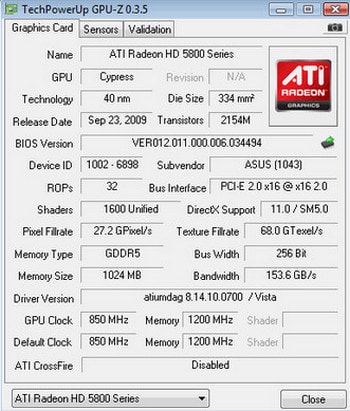
3. Core Temp
Core Temp là phần mềm kiểm tra phần cứng PC, máy tính được nhắc tới tiếp theo. Đúng như tên gọi của mình, core temp là phần mềm theo dõi nhiệt độ của CPU. Nó cho chúng ta thông số chi tiết về nhiệt độ và công suất tiêu thụ điện hiện tại của CPU.
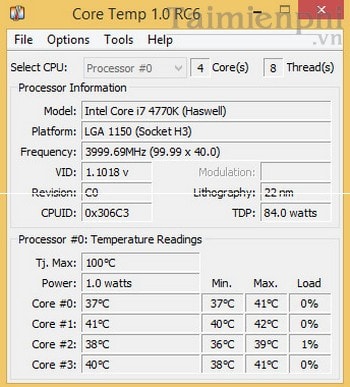
Việc sử dụng Core Temp sẽ giúp bạn đảm bảo CPU của mình vẫn luôn ở trong trạng thái sức khỏe tốt và tránh những phiền phức không đáng có.
4. Furmark
Thứ 4 là Furmark, nếu bạn thường xuyên chơi game và gặp tình trạng máy đang chạy mượt mà mà bỗng giật và lag hay đột ngột bị màn hình xanh chết chóc thì rất có thể là lỗi phát sinh từ VGA. Furmark cung cấp cho bạn 1 tính năng là đẩy chiếc VGA lên hoạt động ở 100% công suất để xem VGA có bị quá nhiệt hay không.

Và cuối cùng là Fraps, đây là một trong những phần mềm kiểm tra phần cứng máy tính khá quen thuộc với game thủ, FRAPS giúp đo số khung hình trên giây trong bất kỳ ứng dụng nào đang chạy, đặc biệt là game. Nó cũng cung cấp khả năng chụp hình và ghi hình những gì đang xảy ra trên màn hình máy tính hay tính số FPS trung bình trong một khoảng thời gian định sẵn.
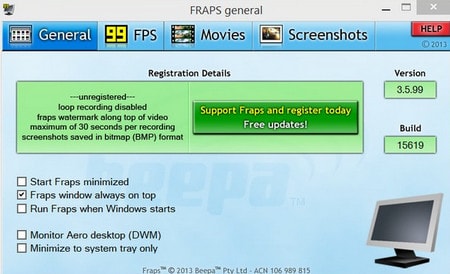
phần mềm kiểm tra cấu hình máy tính cpu-z,
Phần mềm kiểm tra và sửa lỗi máy tính,
Phần mềm test máy tính,
Everest Ultimate,
Phần mềm kiểm tra mainboard,
Phần mềm test máy tính cũ,
Test máy tính,
Cách kiểm tra đời máy tính,
Đọc thêm: Tại sao phải thông báo website với Bộ Công Thương?